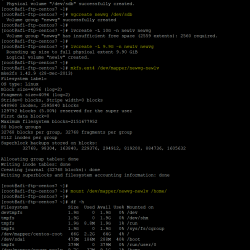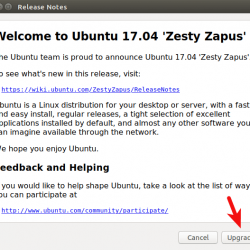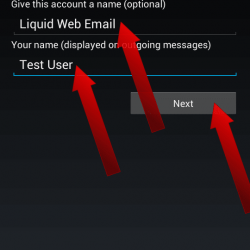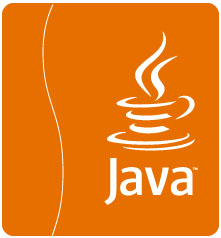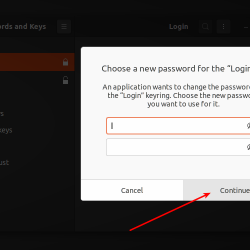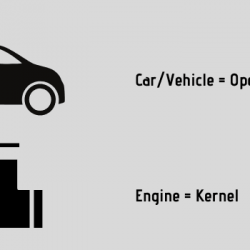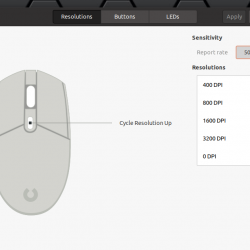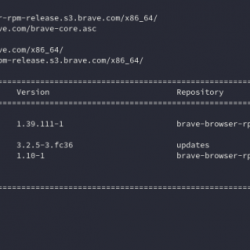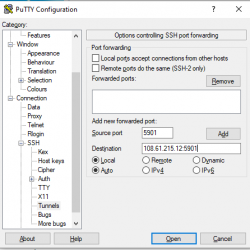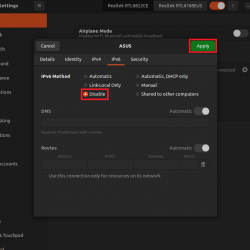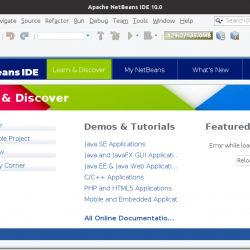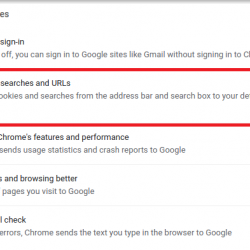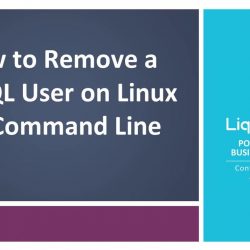前段时间,我们讨论了几种不同的方法 在 Ubuntu 中键入时自动禁用触摸板 及其变体。 今天,我们将看到另一种方法 联合守护进程 在类 Ubuntu 系统中。 Syndaemon 是命令行程序,用于监视键盘活动并在使用键盘时禁用触摸板。 由于触摸板被禁用,当您不小心将手掌放在触摸板上时,鼠标指针不会在屏幕上随意跳跃或移动。 Syndaemon 可帮助您避免在您键入重要内容时意外触碰手掌而导致书写混乱。 请注意,它不会完全永久禁用触摸板,而只会在您键入时禁用。
内容
在 Ubuntu 上安装 Syndaemon
联合守护进程 被安装为 xserver-xorg-输入-突触 Ubuntu 上的软件包。 要在 Ubuntu 上安装它,只需运行:
$ sudo apt install xserver-xorg-input-synaptics
在最新的 Ubuntu 18.04 LTS 版本上,由于依赖问题,我无法安装“xserver-xorg-input-synaptics”包。
Reading package lists... Done Building dependency tree Reading state information... Done Some packages could not be installed. This may mean that you have requested an impossible situation or if you are using the unstable distribution that some required packages have not yet been created or been moved out of Incoming. The following information may help to resolve the situation: The following packages have unmet dependencies: xserver-xorg-input-synaptics : Depends: xserver-xorg-core (>= 2:1.18.99.901) E: Unable to correct problems, you have held broken packages.
在这种情况下,请安装以下软件包:
$ sudo apt install xserver-xorg-input-synaptics-hwe-18.04
使用 Syndaemon 在 Ubuntu 中键入时禁用触摸板
要在您在键盘上键入时自动禁用触摸板,只需运行以下命令:
$ syndaemon -i 1 -t -K -R -d
让我们分解上面的命令,看看每个参数的作用。
- -一世 :定义在启用触摸板之前最后一次按键后等待的秒数。 就我而言,我设置了 1 秒。 默认值为 2.0 秒。
- -吨 :仅禁用敲击和滚动功能,而不是鼠标移动,以响应键盘活动。
- -K :忽略修饰符+键组合。
- -R :使用 XRecord 扩展来检测键盘活动,而不是轮询键盘状态。
- -d : 在后台启动 syndaemon 作为守护进程。
请注意,此设置不会在系统重新启动后持续存在。 您必须每次手动启动此命令才能禁用触摸板。 为避免这种情况,您可以使其在登录时自动启动,如下节所述。
系统启动时自动启动 Syndaemon
要使 Syndaemon 在每次系统重新启动时自动启动,只需在您的 ~/.bashrc 或者 ~/.profile 文件。
$ nano ~/.bashrc
或者,
$ nano ~/.profile
添加命令:
syndaemon -i 1 -t -K -R -d
Save 和 close 文件。
键入以下命令以使更改生效。
$ source ~/.bashrc
或者,
$ source ~/.profile
使用命令检查 Syndaemon 是否正在运行:
$ ps aux | grep syndaemon ostechnix 14586 0.0 0.0 21868 1108 pts/0 S+ 16:57 0:00 grep --color=auto syndaemon
有关更多详细信息,请参阅手册页。
$ man syndaemon
相关阅读:
- 如何为 Ubuntu Dock 图标启用最小化点击功能
希望这可以帮助。
感谢您的光临!
帮助我们帮助您:
- 订阅我们的电子邮件通讯: 立即注册
- 支持 OSTechNix: 通过贝宝捐款
- 下载免费的电子书和视频: TradePub 上的 OSTechNix
- 联系我们: 红迪网 | Facebook | 推特 | 领英 | RSS订阅
祝你有美好的一天!!
CLIL笔记本电脑LinuxLinux 故障排除SyndaemonTouchpadUbuntu